Mar 14, 2022 No Comments 离线情况下安装Docker ## 离线情况下安装Docker Docker安装的Linux地址:[https://download.docker.com/linux/](https://download.docker.com/linux/) 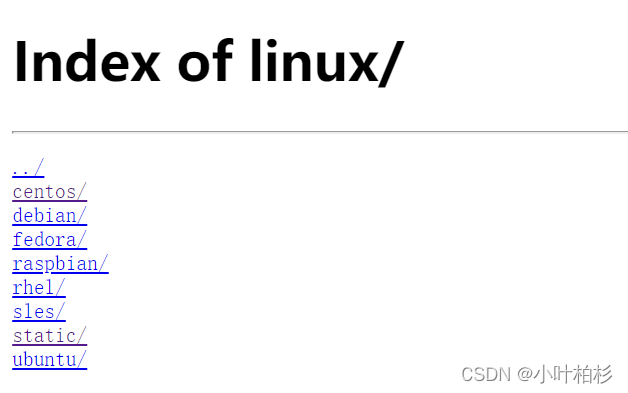 **最好下载static版本** ## 开始离线安装 **1 创建工作文件夹:** ```powershell mkdir /opt/docker ``` docker安装包下载地址:https://download.docker.com/linux/static/stable/x86\_64/ 进入下载地址,下载相应的版本,比如20.10.9,将下载好的文件放到/opt/docker目录下 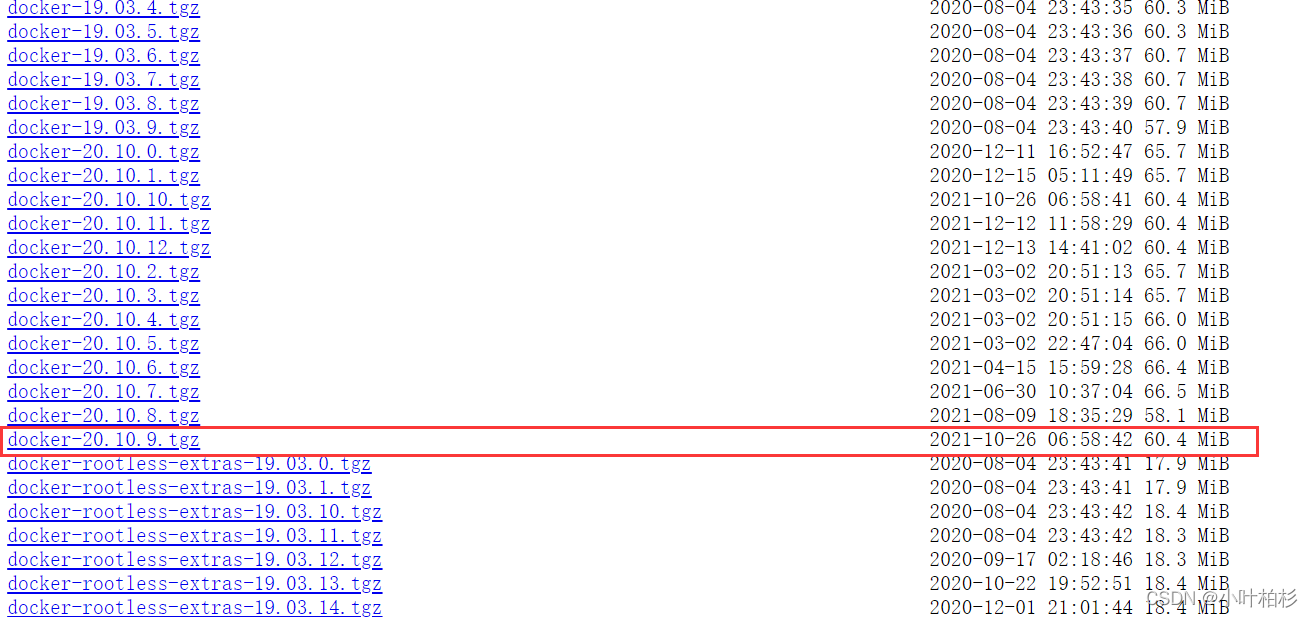 **2 创建系统配置文件** ```powershell vim /opt/docker/docker.service ``` docker.service文件内容: ```powershell [Unit] Description=Docker Application Container Engine Documentation=https://docs.docker.com After=network-online.target firewalld.service Wants=network-online.target [Service] Type=notify # the default is not to use systemd for cgroups because the delegate issues still # exists and systemd currently does not support the cgroup feature set required # for containers run by docker ExecStart=/usr/bin/dockerd ExecReload=/bin/kill -s HUP $MAINPID # Having non-zero Limit*s causes performance problems due to accounting overhead # in the kernel. We recommend using cgroups to do container-local accounting. LimitNOFILE=infinity LimitNPROC=infinity LimitCORE=infinity # Uncomment TasksMax if your systemd version supports it. # Only systemd 226 and above support this version. #TasksMax=infinity TimeoutStartSec=0 # set delegate yes so that systemd does not reset the cgroups of docker containers Delegate=yes # kill only the docker process, not all processes in the cgroup KillMode=process # restart the docker process if it exits prematurely Restart=on-failure StartLimitBurst=3 StartLimitInterval=60s [Install] WantedBy=multi-user.target ``` **4 创建安装脚本** ```powershell vim /opt/docker/install.sh ``` insteall.sh ```powershell #!/bin/sh echo '解压tar包...' tar -xvf $1 echo '将docker目录移到/usr/bin目录下...' cp docker/* /usr/bin/ echo '将docker.service 移到/etc/systemd/system/ 目录...' cp docker.service /etc/systemd/system/ echo '添加文件权限...' chmod +x /etc/systemd/system/docker.service echo '重新加载配置文件...' systemctl daemon-reload echo '启动docker...' systemctl start docker echo '设置开机自启...' systemctl enable docker.service echo 'docker安装成功...' docker -v ``` **5 创建卸载脚本** ```powershell vim /opt/docker/uninstall.sh ``` uninstall.sh ```powershell #!/bin/sh echo '删除docker.service...' rm -f /etc/systemd/system/docker.service echo '删除docker文件...' rm -rf /usr/bin/docker* echo '重新加载配置文件' systemctl daemon-reload echo '卸载成功...' ``` **6 安装Docker** 执行安装脚本 ```powershell sh install.sh docker-20.10.9.tgz ``` 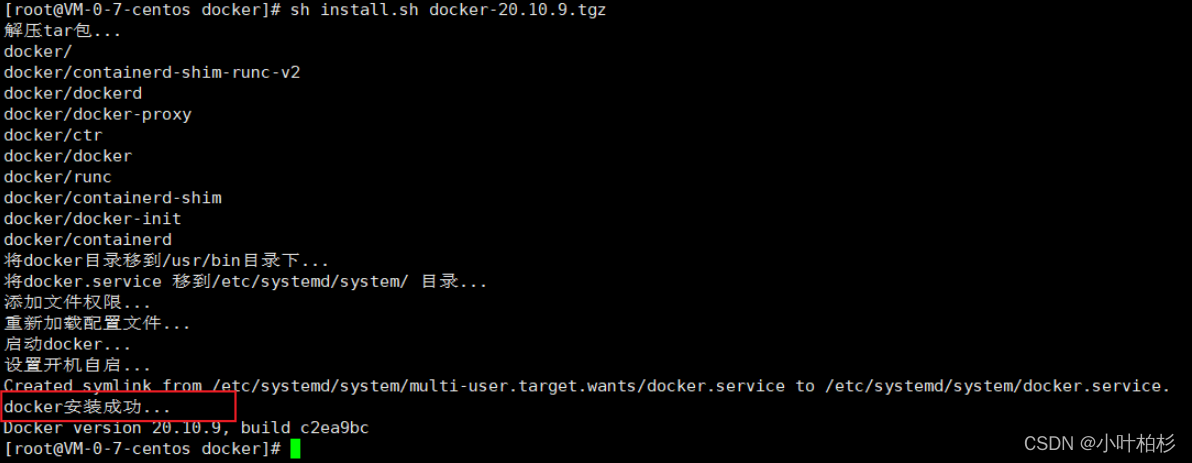 ## 配置国内源 有网的情况下,下载镜像才会有效 **1 编辑daemon.josn** ```powershell vim /etc/docker/daemon.json ``` **2 配置国内源地址** ```powershell { "registry-mirrors" : [ "https://mirror.ccs.tencentyun.com", "http://registry.docker-cn.com", "http://docker.mirrors.ustc.edu.cn", "http://hub-mirror.c.163.com" ], "insecure-registries" : [ "registry.docker-cn.com", "docker.mirrors.ustc.edu.cn" ], "debug" : true, "experimental" : true } ``` **3 重启Docker** ```powershell systemctl restart docker.service ``` 最后更新于 2022-03-14 17:15:43 并被添加「」标签,已有 3040 位童鞋阅读过。 本站使用「署名 4.0 国际」创作共享协议,可自由转载、引用,但需署名作者且注明文章出处
此处评论已关闭